לחפש תמונות אקראיות באינטרנט זה דיפשוט. פשוט עבור לכרטיסייה תמונה של גוגל וחפש כל סוג תמונה שאתה רוצה, אבל לפעמים, יש תמונה המאוחסנת במחשב שלך, או שאתה מוצא באופן אקראי באתר אינטרנט, שמושך את תשומת ליבך. אתה באופן מיידי רוצה להגדיר את התמונה כטפט שולחן העבודה שלך, אך אינך יכול, מכיוון שתמונה קטנה מדי או שאינה תואמת את הרזולוציה של הצג שלך. אם תנסה לכפות את התמונה לרקע שלך היא לא תתאים בצורה מושלמת. על מנת למצוא את אותה תמונה ברזולוציות שונות, בדרך כלל צריך להיות שמה. עוד בשנת 2009 סקר נקודארי שירות אינטרנט בשם TinEye, שהוא מנוע חיפוש תמונות הפוך המשתמש בטכנולוגיית זיהוי תמונות, ולא בסימני מים ובמטא נתונים כדי לחפש תמונות דומות ברשת בכל תמונה נתונה. זה מאפשר לך לחפש את אותה תמונה בכמה פורמטים ורזולוציות שונות, גם אם אין לך את שמה. לאחרונה הם שיחררו לקוח שולחן עבודה לביצוע חיפוש הפוך אחר תמונות מבלי לפתוח את הדפדפן. התהליך לחיפוש תמונה באינטרנט כולל פתיחת שירות האינטרנט ואז העלאת התמונה כדי להתחיל חיפוש תמונות הפוכות. אם אתה שונא לעבור את התהליך הארוך הזה לחפש תמונות דומות, בדוק את זה לקוח TinyEye. זה סייר חלונות סיומת מעטפת שמוסיפה את TinEye ל-לחץ באמצעות לחצן העכבר הימני על תפריט ההקשר, כך שלא תצטרך לעבור את הטרחה של העלאת תמונות לממשק האינטרנט TinEye. לא רק שהיא מעלה תמונות ל- TinEye לצורך סריקה, היא גם מאפשרת לבחור את קריטריוני המיון המוגדרים כברירת מחדל עבור החיפושים שלך.
לאחר התקנת תוסף הקליפה, לחץ באמצעות לחצן העכבר הימני על תמונה ובחר TinEye מתפריט ההקשר. עותק דחוס של התמונה שנבחר יעלה אוטומטית לשרתי Tineye.

מהממשק הראשי תוכלו להדביק את התמונה מהלוח של חלונות. ה אפשרויות הכרטיסייה מאפשרת לך לציין את סדר מיון ברירת מחדל של תוצאות תמונה מ תמונה גדולה ביותר, תמונה קטנה ביותר, התאמה הכי טובה ו המשחק הגרוע ביותר. אתה יכול להפעיל ולהשבית את שילוב תפריט ההקשר מ שילוב מעטפת כרטיסייה.
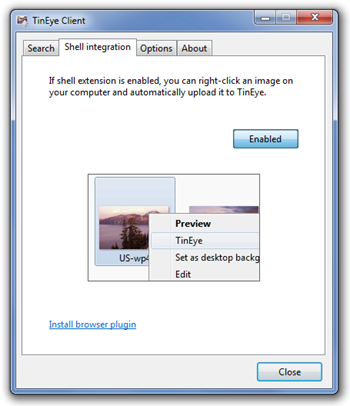
למטרות בדיקה, התמונה בה השתמשנו הוצגה באמצעות למעלה מ -2 מיליארד תמונות, ומצאנו שתוצאות החיפוש די מדויקות.
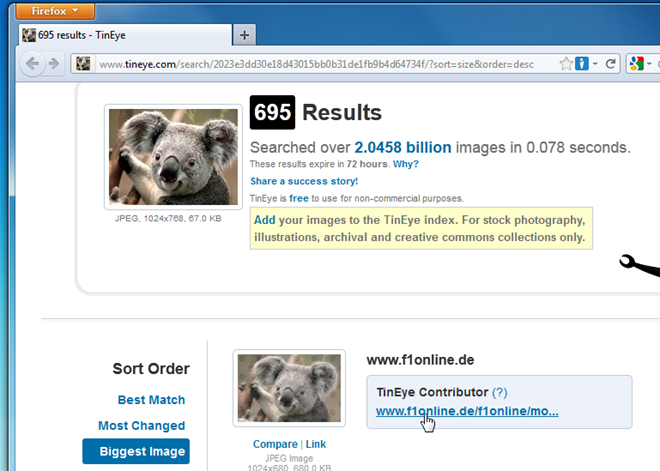
לקוח TinEye עובד גם בגרסאות 32 סיביות וגם 64 סיביות של Windows XP, Windows Vista ו- Windows 7.
הורד את לקוח TinEye












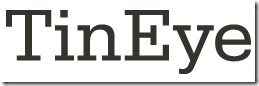
הערות